|
Zet
je masker in de mask map van PSP.
1
Open je plaatje en dupliceer het door shift / D.
Zet
een plaatje even opzij want dat hebben we straks nodig.
2
Effecten / Vervormingseffecten / Rimpeling:
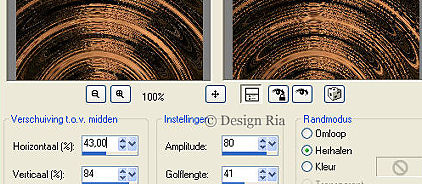
3
Doe dit 2x.
4
Lagen / Masker laden/Opslaan / Masker laden vanaf schijf en zoek
naar B_CircleGradient.msk
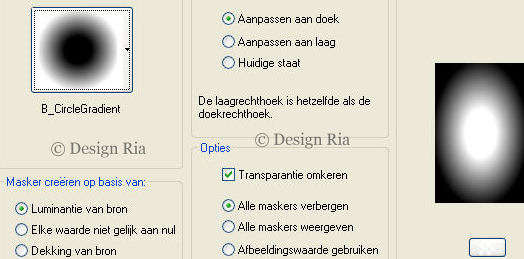
5
Lagen / Verwijderen en zeg ja op de vraag die komt.
6
Bewerken / Kopieren en ga naar je andere plaatje.
7
Bewerken / Plakken als nieuwe laag op je 1e plaatje.
8
Effecten / Insteekfilters / FM Tile Tools /
Blend Emboss. Standaard instellingen.
9
Lagen / Alle lagen samenvoegen.
10
Zet je achtergrondkleur op #cf8958
11
Afbeelding / Rand toevoegen van 30 pixels / Symmetrisch.
Klik
rechtse muisknop in kleur en je ziet een kader met recente
kleuren, onderaan staat jouw gekozen kleur. Klik die aan en hij
staat nu bij kleur.
12
Selecteer de rand met je toverstafje.
13
Effecten / Insteekfilters / FM Tile Tools /
Rectangle Carve.


14
Selecteer zoals hier boven in het plaatje.
15
Effecten / 3D effecten / Afschuining binnen:
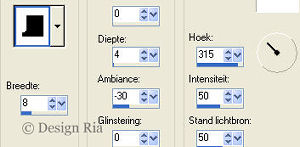
16
Afbeelding / Rand toevoegen van 10 pixels / Symmetrisch en geef
dezelfde afschuining.
Ik hoop dat
jullie veel plezier hebben van mijn lesje en mochten mijn lesjes
overeenkomen met andere lessen dan
is dit toeval en zeker niet
mijn bedoeling.
Niets
uit deze les mag worden gekopieerd zonder mijn toestemming.
|



